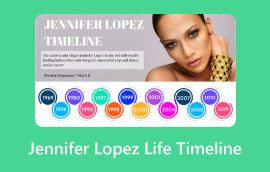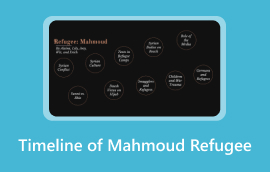在 Notion 中制作思维导图的最简单方法(附替代方案)
思维导图是整理思路、提高效率和激发头脑风暴的有效工具。它甚至可以帮助您创建结构清晰的视觉呈现。现在,您知道可以直接在 Notion 中创建引人入胜的思维导图吗?虽然 Notion 本身没有预置的思维导图功能,但您仍然可以依靠它来更有效地整理思路。如果您有兴趣学习如何制作引人入胜的 Notion 中的思维导图,您可以查看本文中的指南。此外,我们还将为您提供 Notion 的最佳替代方案,用于创建思维导图。因此,最好开始阅读本指南,并了解有关最佳思维导图创建流程的更多信息。

第一部分:什么是 Notion 思维导图
Notion 思维导图是一种可视化图表或视觉呈现方式,用于在 Notion 平台上整理想法、概念和任务层次。与其他思维导图工具不同,Notion 不具备任何思维导图功能。但是,您仍然可以使用此工具并依赖各种功能来创建思维导图,例如嵌入式工具、切换块、列表、表格、数据库等等。这样,您就可以确保在此工具中有效地整理所有信息。
为什么在 Notion 中使用思维导图?
该平台在创建思维导图方面提供了诸多优势。它可以集中管理你的工作空间,让你的任务、笔记和头脑风暴都集中在一个地方。此外,它简洁的布局让你可以轻松整理所有信息,甚至可以根据需要扩展想法。最棒的是,该工具支持协作功能。借助此功能,你可以轻松地与其他用户实时协作和联系。你甚至可以编辑所有信息,使其成为理想的可视化表达工具。
第 2 部分:如何在 Notion 中创建思维导图
想在 Notion 中创建思维导图吗?如果您有这方面的需求,可以查看这篇文章,了解更多详情。我们将提供循序渐进的指南,帮助您创建高效易懂的思维导图。请按照以下说明,学习最佳的思维导图创建流程。
打开主浏览器并导航至 概念 主网站。之后,如果您想测试或检查该工具的功能,可以使用演示版本。
您现在可以导航至 首页 部分,然后点击新建页面选项来创建一个空白页面。
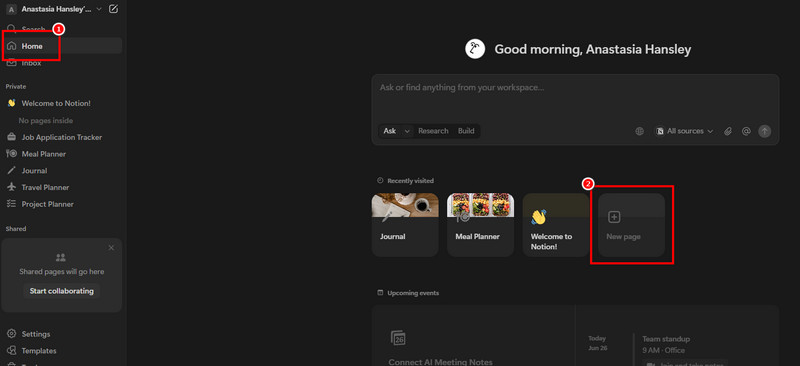
您还可以根据自己的喜好重命名页面选项。
在新页面中,进入三点部分并选择 桌子 选项。您可以添加您喜欢的列和行。
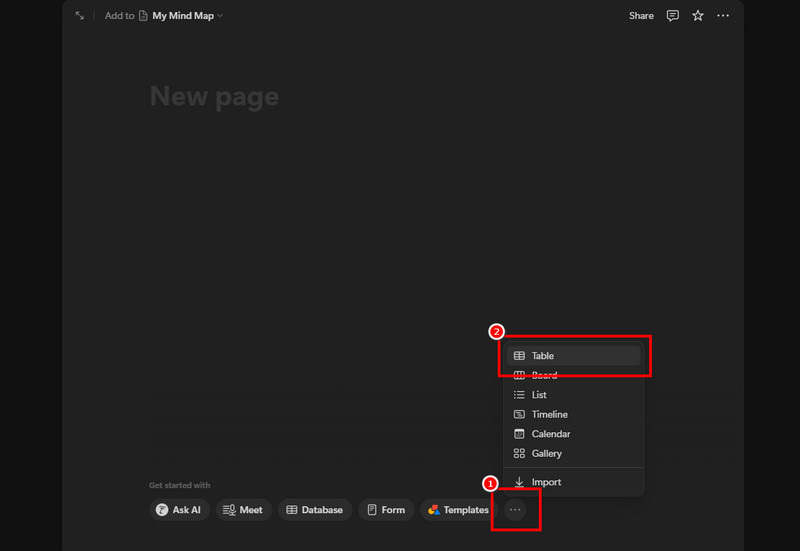
这样,你就可以开始整理所有想法或信息了。点击表格即可添加文本和任何你需要的详细信息。
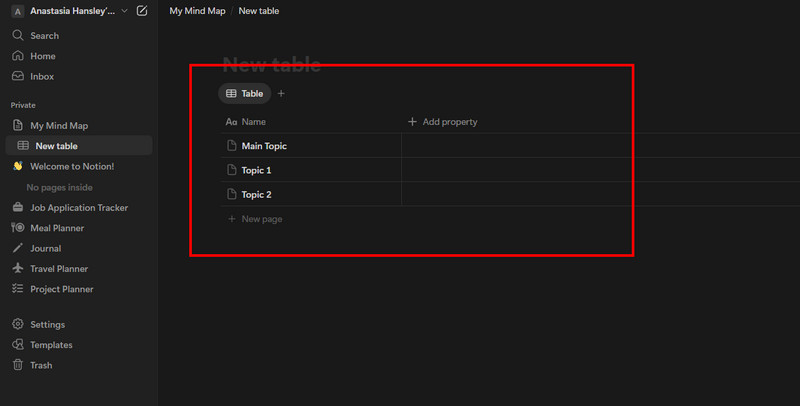
最后一步,进入右上角的界面,点击三个点的选项。之后,点击 出口 按钮开始保存你的思维导图。
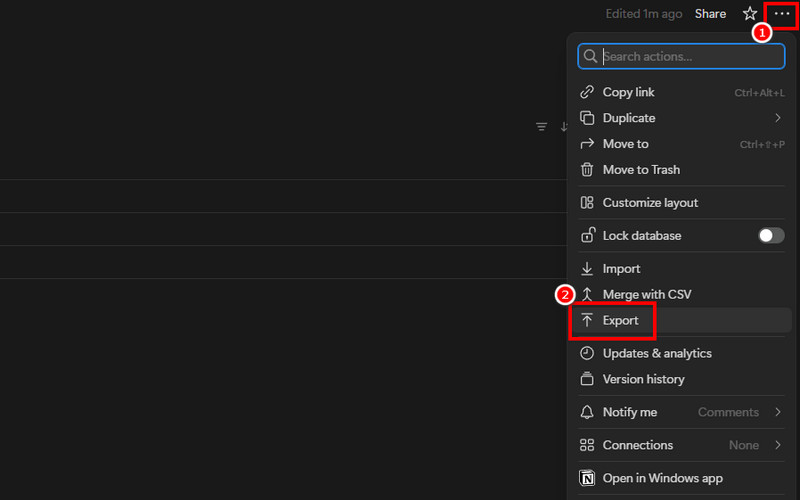
通过此流程,您可以高效地创建出色的思维导图。您甚至可以有条理地插入所有必要信息。最棒的是,您可以先使用该工具的演示版本来测试其整体潜力。唯一的缺点是,它缺乏可用于创建更复杂视觉呈现的高级思维导图功能。
第三部分:制作思维导图的最佳替代方案
如果您想要简洁的视觉呈现,Notion 思维导图工具是理想之选。然而,我们无法掩盖一个事实:该工具缺少一些不必要的元素,无法创建出令人惊艳的思维导图。如果您正在寻找其他优秀的替代方案,我们建议您使用 MindOnMap如果您专注于创建引人入胜的思维导图,那么这款思维导图工具是理想之选。因为它可以提供您需要的所有功能。您可以使用基本和高级形状、字体样式、大小、颜色和主题。我们喜欢的是,您可以访问各种思维导图模板,这些模板非常适合创建不同类型的视觉表示。除此之外,还有一些您可以依赖的功能,例如自动保存功能。使用此功能,软件可以在您在过程中每次进行更改时自动保存您的思维导图。这样,您的所有信息都不会丢失,这使得程序更好、更理想。最后,您还可以以不同的格式保存最终的思维导图。您可以将其保存为各种格式,包括 PNG、SVG、DOC、PDF、JPG 等。您甚至可以将其保存在您的 MindOnMap 帐户中,以更长时间地保存结果。
更多功能
• 该工具提供所有功能和模板,以促进更轻松的思维导图过程。
• 协作功能可用于集思广益。
• 它可以以多种输出格式保存思维导图。
• 它可以提供主题功能来创建丰富多彩的思维导图。
要创建最佳思维导图,请按照以下说明操作。
使用权 MindOnMap 在您的计算机上。您可以使用下面的下载按钮进行安装,并开始思维导图创建过程。
启动软件后,转到左侧部分并点击“下一步”。然后,使用 流程图 功能。如果您想从头开始创建最佳的思维导图,此功能非常适合您。
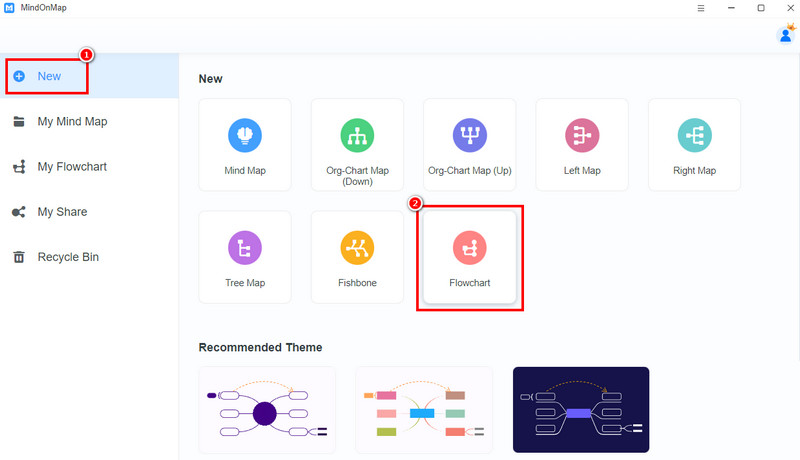
现在,您可以创建最佳思维导图。您可以继续 常见问题 部分并使用所有必要的形状。然后,双击形状以插入所有信息。

您还可以使用上述所有功能来更改形状和文本颜色、调整大小等。
完成思维导图创建后,您可以保存它。点击 节省 您可以选择将结果保存在您的 MindOnMap 帐户中。如果您想与其他用户分享思维导图,也可以使用“分享”功能。
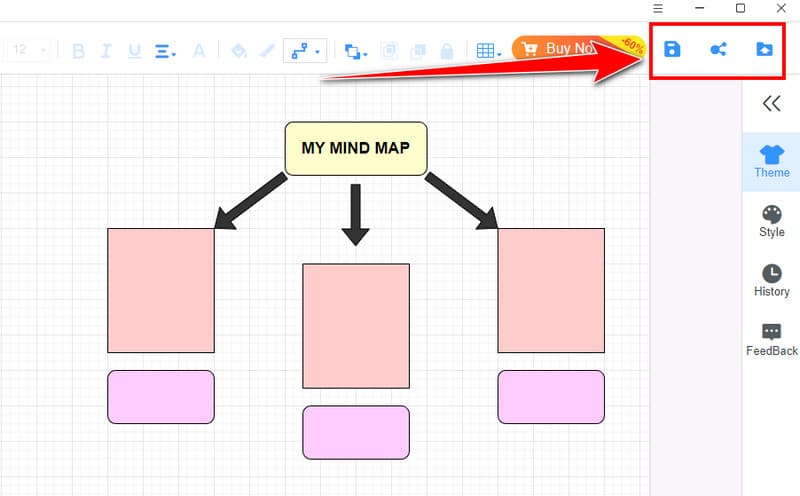
点击 出口 可以将思维导图保存为多种格式,如 DOC、PDF、PNG、JPG、SVG 等。
如果您想使用 MindOnMap 创建出色的思维导图,可以查看上面的详细说明。此外,您可以将其视为 Notion 的最佳替代方案,因为它提供了实现最佳视觉呈现所需的所有功能。您还可以使用它创建更多类型的思维导图,例如垂直思维导图。 垂直思维导图、气泡图、水平思维导图、时间线等等。
结论
要在 Notion 中创建思维导图,您可以参考我们上面提供的指南。这样,您就可以完成所需的视觉呈现。然而,与其他思维导图工具不同,Notion 缺乏任何可以依赖的高级功能来创建吸引人的输出。因此,如果您正在寻找一个优秀的替代方案,我们推荐使用 MindOnMap。它能够提供您所需的所有功能,帮助您创建更佳的视觉呈现。